本篇内容介绍了“mhdd检测不到硬盘怎么解决”的有关知识,在实际案例的操作过程中,不少人都会遇到这样的困境,接下来就让小编带领大家学习一下如何处理这些情况吧!希望大家仔细阅读,能够学有所成!
答:mhdd检测不到硬盘原因是你的硬盘不是IDE模式。
因此ahci模式没法被mhdd检测到。
mhdd检测不到硬盘解决方法:
1、首先开机电脑,然后按f2或者f3进入bios。电脑bios进入方法

2、然后点击“高级”。
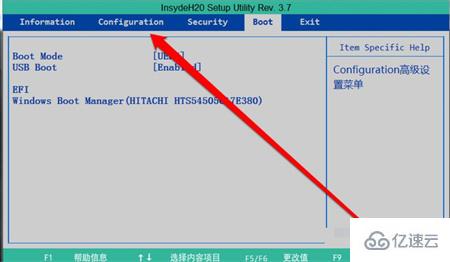
3、之后可以进入高级页面。
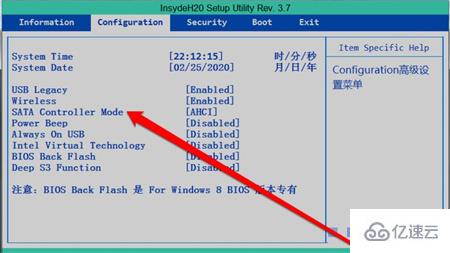
4、在里面使用键盘的↓方向键,向下移动选择。
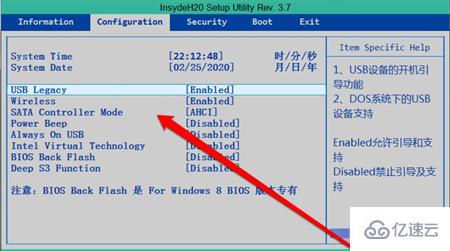
5、之后在高级页面找到“sata控制器模式”。
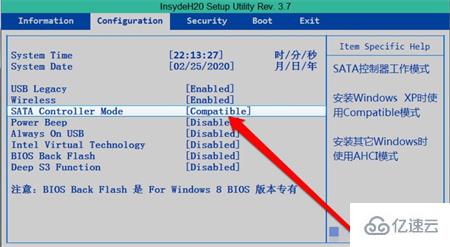
6、此时会出现sata控制器选择页面,将原来默认的ahci模式改成“compatible”。

7、最后按下f10保存即可。
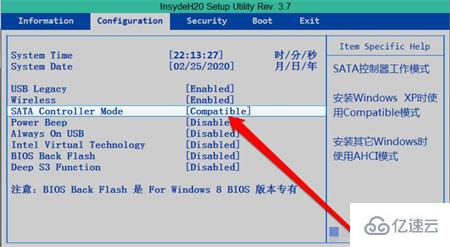
“mhdd检测不到硬盘怎么解决”的内容就介绍到这里了,感谢大家的阅读。如果想了解更多行业相关的知识可以关注亿速云网站,小编将为大家输出更多高质量的实用文章!
亿速云「云服务器」,即开即用、新一代英特尔至强铂金CPU、三副本存储NVMe SSD云盘,价格低至29元/月。点击查看>>
免责声明:本站发布的内容(图片、视频和文字)以原创、转载和分享为主,文章观点不代表本网站立场,如果涉及侵权请联系站长邮箱:is@yisu.com进行举报,并提供相关证据,一经查实,将立刻删除涉嫌侵权内容。